Πίνακας περιεχομένων
Τα τελευταία χρόνια πολλές φορές έχω αντιμετωπίσει το εξής πρόβλημα στα Windows 10: Ξαφνικά και χωρίς προφανή λόγο, οι υπερσύνδεσμοι ηλεκτρονικού ταχυδρομείου στην εφαρμογή Mail των Windows 10 ή στο Outlook 2013, 2016, 2019 και Office 365, δεν ανοίγουν στο πρόγραμμα περιήγησης στο Web με διάφορα σφάλματα. Το πρόβλημα εμφανίζεται συνήθως μετά από μια ενημέρωση των Windows 10 και μόνο αν ο χρήστης χρησιμοποιεί τον Firefox ή τον Chrome ως προεπιλεγμένο πρόγραμμα περιήγησης στο Web και όχι με το MicrosoftΆκρη.
Αν δεν μπορείτε να ανοίξετε συνδέσμους στο Outlook, το email των Windows, τον Thunderbird ή από οποιοδήποτε άλλο πρόγραμμα στα Windows 10, συνεχίστε να διαβάζετε παρακάτω για να διορθώσετε το πρόβλημα.
Αυτό το σεμινάριο περιέχει οδηγίες για τη διόρθωση των ακόλουθων σφαλμάτων όταν προσπαθείτε να ανοίξετε συνδέσμους από μηνύματα ηλεκτρονικού ταχυδρομείου ή άλλες εφαρμογές στα Windows 10.
- Αδυναμία ανοίγματος συνδέσμων/αρχείων html.hyperlinks στα Windows 10. Οι πολιτικές του οργανισμού σας μας εμποδίζουν να ολοκληρώσουμε αυτή την ενέργεια για χρήση. Για περισσότερες πληροφορίες επικοινωνήστε με το γραφείο βοήθειας. Αυτή η ενέργεια ακυρώθηκε λόγω περιορισμών που ισχύουν σε αυτόν τον υπολογιστή. Επικοινωνήστε με το διαχειριστή του συστήματός σας.
ΕΠΙΛΥΣΗ: Δεν μπορείτε να ανοίξετε συνδέσμους HTML από email ή άλλα προγράμματα στα Windows 10.
Μέθοδος 1. ΚΑΘΑΡΙΣΤΕ τις συσχετίσεις αρχείων HTML στο μητρώο.
Αν δεν μπορείτε να ανοίξετε συνδέσμους html στο Windows 10 Mail, το Outlook ή άλλες εφαρμογές, προχωρήστε και προσθέστε τις συσχετίσεις που λείπουν για τους συνδέσμους HTML στο μητρώο, σύμφωνα με τις παρακάτω οδηγίες:
1. Ανοίξτε το Γραμμή εντολών ως διαχειριστής. Για να το κάνετε αυτό:
-
- Στο πλαίσιο αναζήτησης πληκτρολογήστε: cmd (ή γραμμή εντολών ). Κάντε δεξί κλικ στο γραμμή εντολών (αποτέλεσμα) και επιλέξτε Εκτέλεση ως Διαχειριστής .

2. Στη γραμμή εντολών δώστε τις ακόλουθες εντολές, με τη σειρά (πατήστε Εισάγετε το μετά από κάθε εντολή):
- REG ADD HKEY_CURRENT_USER\Software\Classes\.htm /ve /d htmlfile /f REG ADD HKEY_CURRENT_USER\Software\Classes\.html /ve /d htmlfile /f REG ADD HKEY_CURRENT_USER\Software\Classes\.shtml /ve /d htmlfile /f REG ADD HKEY_CURRENT_USER\Software\Classes\.xht /ve /d htmlfile /f REG ADD HKEY_CURRENT_USER\Software\Classes\.xhtml /ve /d htmlfile /f
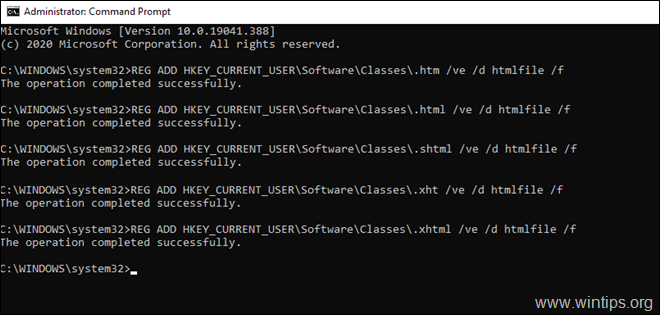
3. Επανεκκίνηση τον υπολογιστή σας και προσπαθήστε να ανοίξετε ξανά υπερσυνδέσμους.
Μέθοδος 2. Ορίστε το Microsoft Edge ως προεπιλεγμένο πρόγραμμα περιήγησης WEB.
Δεδομένου ότι το πρόβλημα "οι σύνδεσμοι HTML δεν ανοίγουν", αντιμετωπίζεται μόνο όταν χρησιμοποιείτε τον Firefox ή τον Chrome ως προεπιλεγμένο πρόγραμμα περιήγησης, προχωρήστε και ορίστε τον Microsoft Edge ως προεπιλεγμένο πρόγραμμα περιήγησης. Για να το κάνετε αυτό:
1. Κλείστε την εφαρμογή ηλεκτρονικού ταχυδρομείου σας (π.χ. Outlook, Windows Mail, Thunderbird).
2. Πλοηγηθείτε στο Έναρξη μενού  , κάντε κλικ Ρυθμίσεις
, κάντε κλικ Ρυθμίσεις  και στη συνέχεια κάντε κλικ στο Εφαρμογές.
και στη συνέχεια κάντε κλικ στο Εφαρμογές.
3. Επιλέξτε Προεπιλεγμένες εφαρμογές και στη συνέχεια στο Πρόγραμμα περιήγησης στο Web κάντε κλικ στο τρέχον πρόγραμμα περιήγησης και επιλέξτε το Microsoft Edge ως το προεπιλεγμένο πρόγραμμα περιήγησης ιστού.
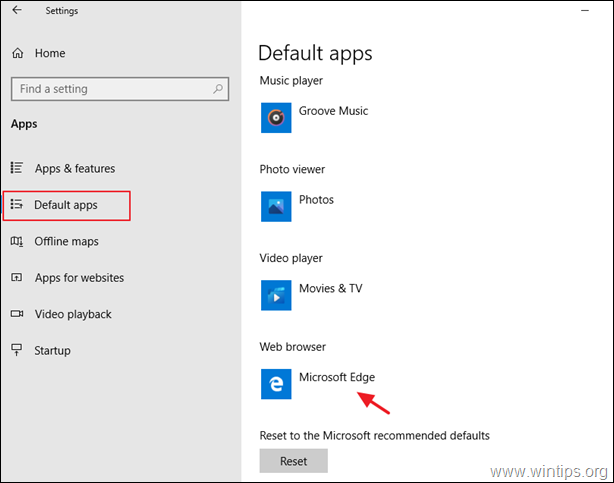
4. Ανοίξτε το πρόγραμμα ηλεκτρονικού ταχυδρομείου σας και προσπαθήστε να ανοίξετε έναν σύνδεσμο.
Αυτό είναι όλο! Πείτε μου αν αυτός ο οδηγός σας βοήθησε αφήνοντας το σχόλιό σας για την εμπειρία σας. Παρακαλώ κάντε like και μοιραστείτε αυτόν τον οδηγό για να βοηθήσετε και άλλους.

Άντι Ντέιβις
Ιστολόγιο διαχειριστή συστήματος σχετικά με τα Windows





